در این مقاله قصد داریم نحوه آموزش مقالات علمی و آکادمیک توسط نرمافزار لتک (LaTeX) را آموزش دهیم. لتک یک نرمافزار تولید اسناد حرفهای است که به ویژه برای تولید اسناد طولانی و دارای ساختار مانند کتاب، پایاننامه و مقاله مناسب است. بنابراین اگر به نگارش پایاننامه یا نگارش و ترجمه مقاله خود مشغول هستید، استفاده از این نرمافزار به جای نرمافزار ورد تا حدود زیادی بهتر است.
ایجاد اسناد در لتک ساده و جذاب است. بر خلاف ورد، یک سند لتک یک فایل متنی ساده با پسوند .tex است. یک سند لتک را میتوان در هر ویرایشگر متنی مانند Notepad نوشت. اما بهتر است از یک ویرایشگر اختصاصی لتک مانند TeXworks یا TeXstudio استفاده کرد. در لتک، باید ساختار قسمتهای مختلف مانند عناوین، فصلها، لیستها و غیره را با استفاده از برچسبها علامتگذاری کرد. هنگامی که سند کامل شد، باید آن را کامپایل کرد و آن را به یک فرمت خروجی مانند پیدیاف تبدیل نمود.
برای آشنایی با صفر تا صد کار با نرمافزار لتک در ادامه این مقاله سایت ترجمه مقاله ترجمیک همراه ما باشید!
مطالب مرتبط:
راهنمای گام به گام نصب اندنوت در ویندوز
آخرین به روزرسانی:
۱۴۰۳/۰۶/۳۰
در این مطلب خواهید خواند:
صفر تا صد کار با نرمافزار لتک
در ادامه به مهمترین بخشهای نرمافزار لتک که در هنگام نگارش پایاننامه یا مقاله به دردتان میخورد، اشاره میکنیم.
ایجاد یک سند جدید لتک
یک سند جدید در یک ویرایشگر لتک مانند TeXstudio ایجاد کنید و کد زیر را در آن تایپ کنید:
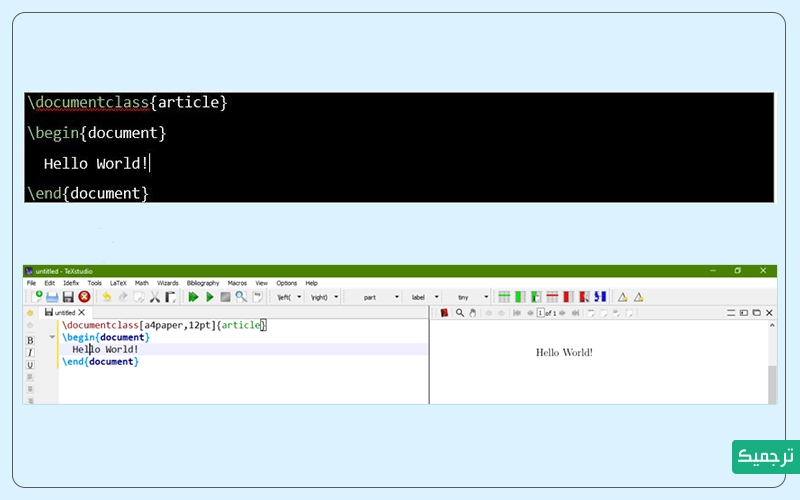
پس از اینکه این کد را کامپایل کنید، یک سند پیدیاف خواهید داشت که Hello World! را نمایش میدهد.
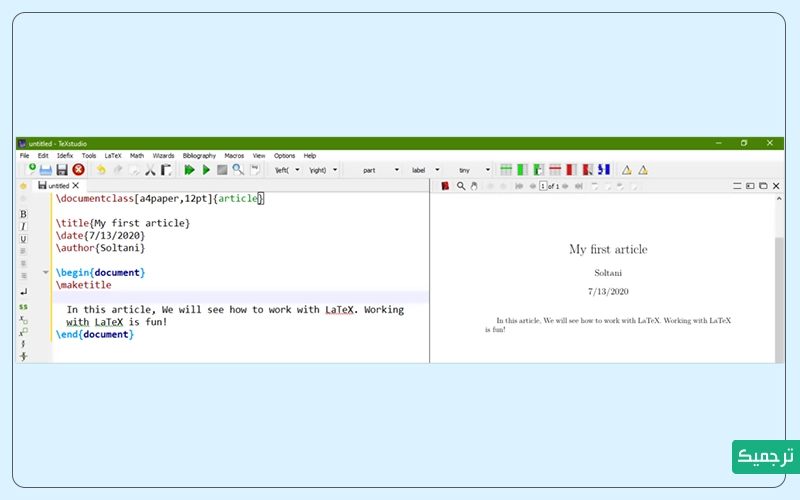
حال بیایید نگاه دقیقتری به قطعه کد بالا بیندازیم. در لتک، عباراتی که با یک \ شروع میشوند، یک دستور هستند که باید توسط کامپایلر لتک ترجمه شوند. تمام دستورات در لتک دارای ساختار مشترک {commandname[options]{arguments/هستند. arguments پارامترهای اجباری دستور و options گزینههای اختیاری دستور هستند.
اولین دستور در لتک باید حتما documentclass/ باشد. با این دستور، نوع سند لتک را مشخص میکنید. بهعنوان مثال، در قطعه کد بالا، دستور {documentclass[a4paper,12pt]{article\ بیانگر این است که سندی از نوع مقاله خواهید داشت. انواع متفاوتی از اسناد مانند کتاب، مقاله، نامه، گزارش، اسلاید و غیره را میتوانید تعریف کنید. گزینههای این دستور بیان میکنند که اندازه کاغذ A4 و اندازه قلم اصلی ۱۲ است.
دستورات {begin{document\ و {end{document\، متن اصلی و تمام دستوراتی که سند را میسازند را محصور میکنند. هر چیزی قبل از {begin{document\ بهعنوان مقدمه شناخته میشود و بر کل سند تاثیر میگذارد.
درج یک عنوان
دستور \maketitle یک عنوان برای سند شما ایجاد میکند و علاوه بر این تاریخ و نام نویسنده سند را نیز درج میکند. نیاز است قبل از این دستور با استفاده از سه دستور title، \date\ و author\ مقادیر مدنظر خود را وارد کنید. در صورتی که از دستورdate\ استفاده نکنید، تاریخ روز درج میگردد.
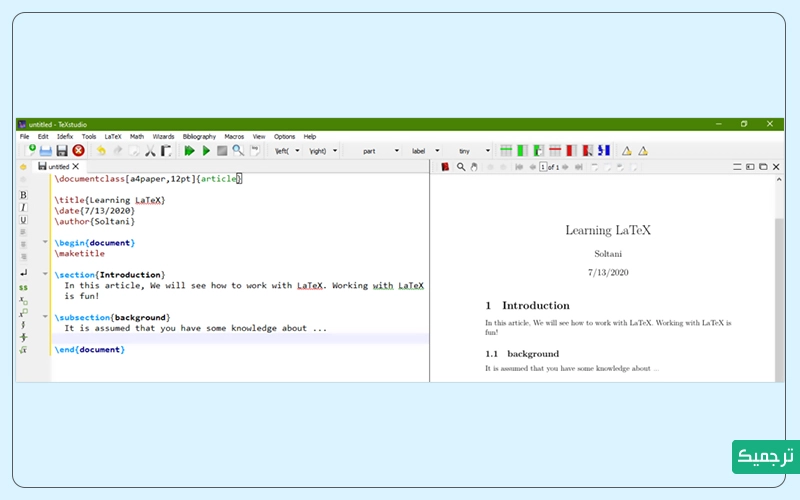
درج بخشهای مختلف در لتک
هنگام نوشتن یک مقاله علمی، نیاز است که محتوای آن را به واحدهای منطقی ساختاربندی کنید. بدین منظور، لتک دستوراتی برای ایجاد عناوین بخشها و زیربخشها و شمارهگذاری خودکار آنها فراهم میآورد. از دستورات زیر برای سازماندهی مقاله استفاده کنید.
\section، \subsection، \subsubsection، \paragraph و \subparagraph

برچسبگذاری در لتک
شما میتوانید هر کدام از دستورات بخشبندی را برچسبگذاری کنید تا بتوانید در بخشهای دیگر سند به آنها ارجاع دهید. از دستور {label{label_name\ برای برچسبگذاری یک بخش یا زیربخش استفاده کنید. البته از دستور label\ میتوانید برای برچسبگذاری موارد متعددی مانند شکلها و جداول نیز استفاده کنید. هر جایی از متن که بخواهید به این مورد برچسبدار ارجاع کنید، باید از دستور {ref{label_name\ استفاده کنید.

محیطها در لتک
شما قبلا با محیط document در لتک آشنا شدید. برای تعریف یک محیط جدید از دو دستور {begin{env_name\ و {end{env_name\ استفاده میشود. یک محیط در واقع یک بخش از سند شما است که قوانین حروفچینی خاصی دارد. شما برای تعریف جداول، اشکال، معادلهها، لیستها و غیره نیاز به استفاده از محیطهای خاص دارید.
بهعنوان مثال، برای تعریف یک لیست شمارشی، باید از محیط enumerate استفاده کنید. ابتدا با دو دستور {begin{enumerate\ و{end{enumerate\ فضای محیط را مشخص میکنید. سپس، داخل این فضا به تعریف لیست شمارشی خود میپردازید. بدین منظور، برای هر آیتم در لیست شمارشی از دستور item\ استفاده میکنید.

بستهها در لتک
لتک بهطور پیشفرض توابع فراوانی ارائه میدهد، اما گاهی نیاز است از بستههای مخصوص یک کار خاص استفاده نمود. نیاز است ابتدا بسته مورد نظر خود را به سند لتک با استفاده از دستور {usepackage{package_name\ وارد کنید. بهعنوان مثال، برای حروفچینی معادلههای ریاضی در لتک، استفاده از بستههای amsmath، amssymb و amsfonts پیشنهاد میشود. میتوانید هر سه این بستهها را با یک دستور به صورت {usepackage{amsmath,amssymb,amsfonts\ فراخوانی کنید.
درج فرمولهای ریاضی در لتک
برای نوشتن فرمولهای ریاضی در لتک، دو حالت کلی وجود دارد: ۱) حالت درونخطی، که در آن فرمول ریاضی در لابلای متن نوشته میشود و ۲) حالت برونخطی، که در آن فرمول ریاضی بهطور مستقل در یک خط جداگانه نوشته میشود.
برای نوشتن فرمولهای درونخطی، باید عبارت ریاضی را داخل دو علامت دلار $ قرار داد. مثلا فرمول f(x) = x۲ را بهصورت $f(x) = x^2$ مینویسیم.

برای نوشتن مستقل فرمولها میتوان از محیطهای مختلفی مانند equation و align استفاده کرد. اگر از محیط equation استفاده میکنید، باید برای هر فرمول ریاضی از یک محیط مستقل استفاده کنید. این محیط بهطور خودکار، معادلهها را شمارهگذاری میکند. اگر مایل به شمارهگذاری معادله نیستید، میتوانید از محیط equation* استفاده کنید.
در محیط equation نمیتوانید فرمولها را تراز کنید. جهت ترازبندی فرمولها در محل دلخواه، میتوانید از محیط align استفاده کنید. برای ترازبندی فرمولها باید از علامت & استفاده کنید. فرمولهای مجزا را باید با کرکتر شکستن خط یعنی \\ جدا کنید. بهعنوان مثال، برای ترازبندی فرمولهای شکل بالا در نقطه = میتوانید به شکل زیر از محیط align استفاده کنید.

همانطور که در شکلهای بالا مشاهده کردید، لتک قادر به نمایش نشانگذاریهای مختلف ریاضی مانند کسر، انتگرال، جذر، سیگما، علامتهای یونانی و غیره است. برای نمایش هر یک از این نمادها، دستور مناسبی در لتک وجود دارد که دارای نحو مخصوص خود است.
درج تصاویر در لتک
گاهی نیاز به درج تصاویر در سند خود دارید. برای درج تصویر باید بسته graphicx را فراخوانی کرده و از محیط figure استفاده کنید. محیط figure مسئولیت شمارهگذاری و مکانگذاری تصاویر در سند را بر عهده میگیرد. برای درج یک شکل، باید از دستور includegraphics\ استفاده کنید. گزینههای این دستور عبارتند از عرض تصویر و مسیر فایل تصویر.
در شکل زیر برای عرض تصویر از linewidth\ استفاده شده که به معنی پر شدن عرض صفحه توسط تصویر است. از دستور caption\ برای تنظیم عنوان شکل که در پایین آن میآید، استفاده میشود. همچنین از دستور label\ برای برچسبگذاری شکل استفاده شده است. بعدا در متن میتوانید با استفاده از دستورref\ به شکل ارجاع دهید.
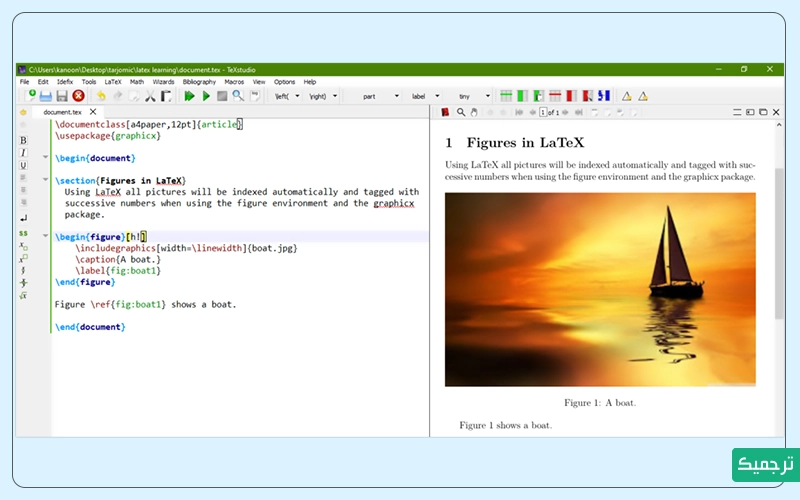
گزینه [h!] برای دستور {begin{figure\، لتک را مجبور میکند که شکل را در محل دقیق ذکر شده در کد درج کند. در صورت عدم ذکر این گزینه، لتک ممکن است عکس را در بالای صفحه، در صفحه بعد یا در محلی دیگر قرار دهد. گزینههای موقعیتیابی تصویر برای دستور {begin{figure\ عبارتند از:
- t برای درج عکس در بالای صفحه
- b برای درج عکس در پایین صفحه
- h برای درج عکس در مکان دقیق
- p برای درج عکس در صفحهای اضافه
- ! برای اجبار کردن لتک برای درج در مکان مشخص شده.
درج جدول در لتک
برای ایجاد جدول در لتک باید از ترکیب دو محیط table و tabular استفاده کرد. محیط table امور مربوط به عنواندهی، برچسبگذاری و موقعیتیابی جدول را انجام میدهد و محیط tabular ترسیم جدول را بر عهده دارد.
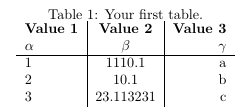
برای نمایش جدول بالا، باید از قطعه کد زیر استفاده نمود.
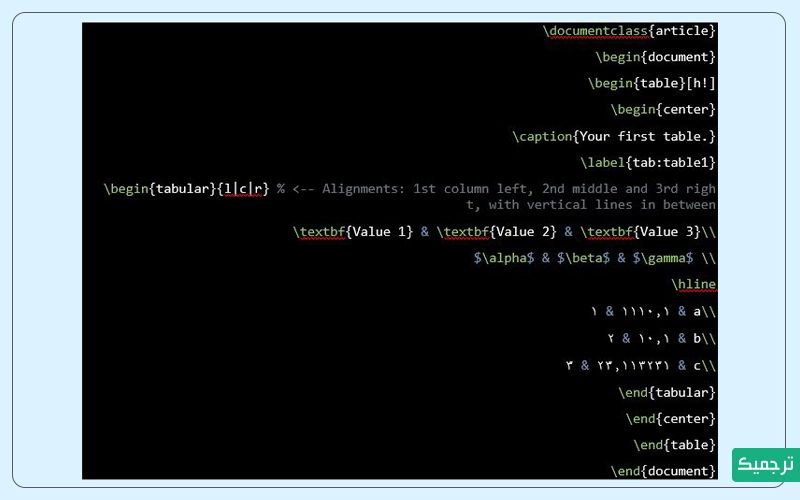
محیط tabular از نماد & بهعنوان جداکننده ستون و از نماد \\ بهعنوان جداکننده سطرها استفاده میکند. خطوط عمودی جداکننده ستون (|) بهصورت آرگومان به محیط tabular داده میشوند. بهعنوان مثال، جدول بالا با دستور {begin{tabular}{l|c|r\ ساخته شده است که بیانگر این است که جدول دارای سه ستون است و ستون اول بهصورت چپچین، ستون دوم بهصورت وسطچین و ستون سوم بهصورت راستچین تراز شدهاند. جداکنندههای سطرها را میتوان با دستور hline\ افزود.
گاهی لازم است که یک سطر را روی چندین سلول گسترش داد، یا اینکه یک ستون را روی چند سلول گسترش داد. به این منظور، باید از بسته multirow استفاده کرد. حال میتوان از محیطهای multirow یا multicolumn استفاده کرد. دستور {multirow{number_of_rows}{width}{content\ دارای سه پارامتر است که اولی تعداد سطرهایی که باید با یکدیگر ترکیب شوند را مشخص میسازد. پارامتر دوم، عرض را مشخص میکند و پارامتر سوم، مقدار سلول را تعیین میکند.
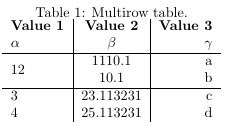
برای رسم جدول بالا، از قطعه کد زیر استفاده میشود.

دستور {multicolumn{number_of_columns}{alignment}{content\ نیز مشابه دستور multirow\ دارای سه پارامتر است. در اینجا پارامتر دوم بیانگر ترازبندی ستون است. شکل زیر جدولی را که در آن دو ستون با یکدیگر ترکیب شدهاند، نشان میدهد.
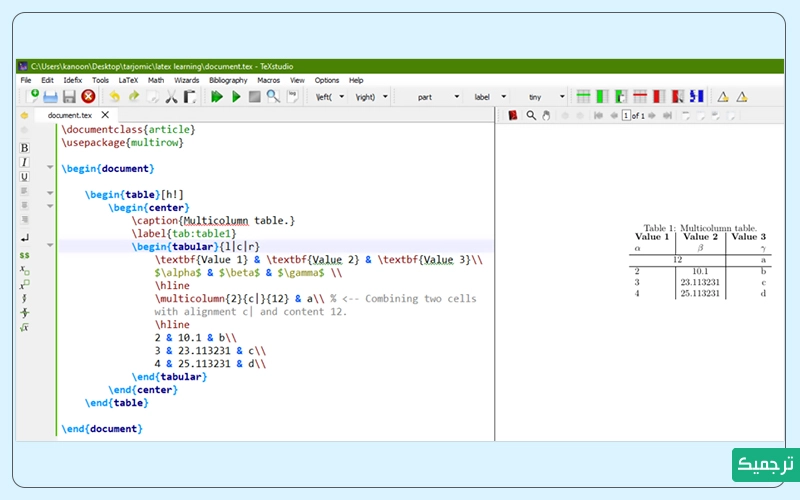
فهرست مطالب در لتک
نیاز است در ابتدای یک کتاب یا یک پایاننامه، فهرست مطالب آورده شود. درج فهرست مطالب در لتک بسیار ساده است. دستور tableofcontents\ با استفاده از عناوین بخشها و زیربخشها به درج فهرست مطالب میپردازد.
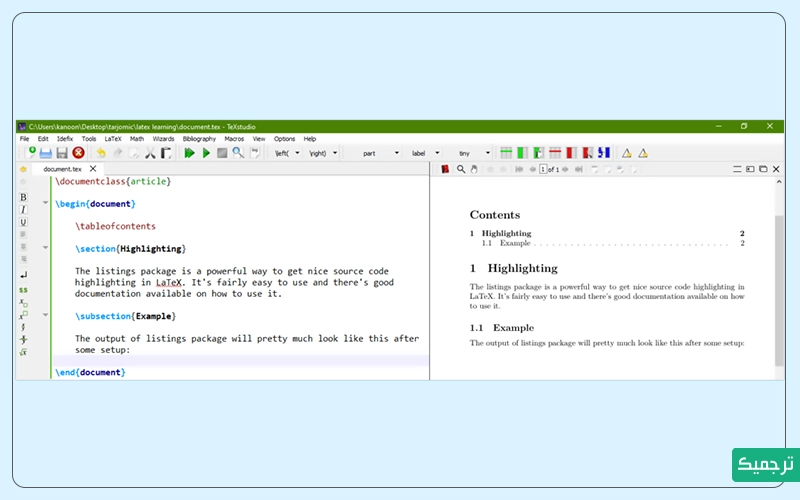
از دو دستور listoffigures\ و listoftables\ میتوان برای درج لیست شکلها و لیست جداول استفاده کرد.
لیستها در لتک
برای انواع مختلف لیست در لتک محیط مخصوصی وجود دارد. بهعنوان مثال، برای لیستهای غیر ترتیبی (لیستهای بولتدار)، از محیط itemize استفاده میشود. برای لیستهای شمارشی نیز از محیط enumerate استفاده میگردد. عناصر داخل هر دوی این محیطها با دستور item\ بیان میشوند.

برای لیستهای تودرتو، میتوانید محیطهای مربوطه را داخل یکدیگر تعریف کنید.

شمارهگذاری لیستها در لتک
میتوانید شیوه شمارشگذاری را در لیستهای شمارشی و یا شکل بولتها را در لیستهای غیرترتیبی تغییر دهید. مثلا در لیستهای غیر ترتیبی میتوانید از دستور \item[$-$] برای استفاده از – بهجای بولت و از دستور \item[$\ast$] برای استفاده از * بهجای بولت استفاده کنید. البته میتوانید از هر کرکتر دیگری نیز استفاده کنید.

البته، اگر بخواهید نماد تمام آیتمها را عوض کنید، بهتر است بسته enumitem را فراخوانی کنید.
در لیستهای شمارشی، میتوان از ترتیبهای عددی، الفبایی و اعداد یونانی استفاده کرد. به این منظور، ابتدا بسته enumitem را فراخوانی کنید و سپس دستور {begin{enumerate\ را بهترتیب با گزینههای [label=(\roman*)]، [label=\arabic*)] و [label=\alph*)] اجرا کنید.

درج پاورقیها در لتک
اضافه کردن پاورقیها در لتک بسیار ساده است. میتوانید از دستور footnote\ بدین منظور استفاده کنید.

فهرست مراجع در لتک
برای درج فهرست مراجع به انتهای سند، ابتدا نیاز است فایل حاوی مراجع (فایلی با پسوند .bib) را ایجاد کنید. فایل .bib حاوی اطلاعات منابع مورد استفاده در سند ما است. در این مقاله، قصد نداریم ساختار این فایل را توضیح دهیم. برای دست یافتن به ساختار .bib یک منبع، میتوانید نام آن مرجع را در google scholar جستجو کرده و سپس بر روی دکمه cite کلیک کرده و از بین انواع مختلف موجود، BibTeX را انتخاب کنید.
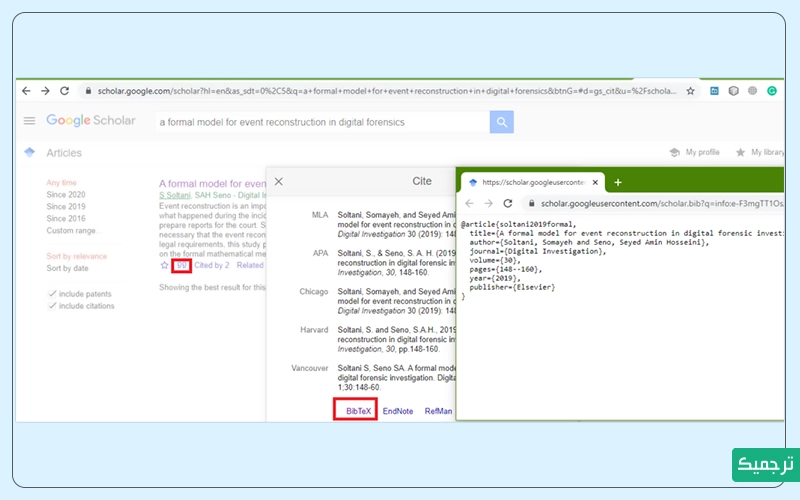
حال میتوانید اطلاعات منبع جستجو شده را به فایل ref.bib خود بیفزایید.
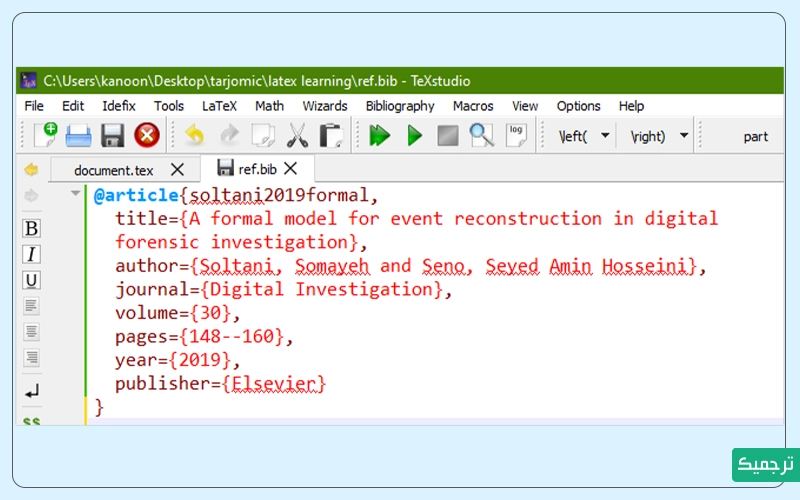
بعد از ایجاد فایل ref.bib، در هر جا از متن که مایل به ارجاع به یک منبع هستید، میتوانید از دستور {cite{reference_name\ استفاده کنید. در انتهای سند (یا هر جای دیگری از سند که مایل به درج فهرست مراجع هستید) میتوانید با دستور {bibliography{ref.bib\، فهرست مراجع را چاپ کنید. با استفاده از دستور bibliographystyle\ نیز میتوانید سبک ارجاعات مورد استفاده را تعیین کنید.
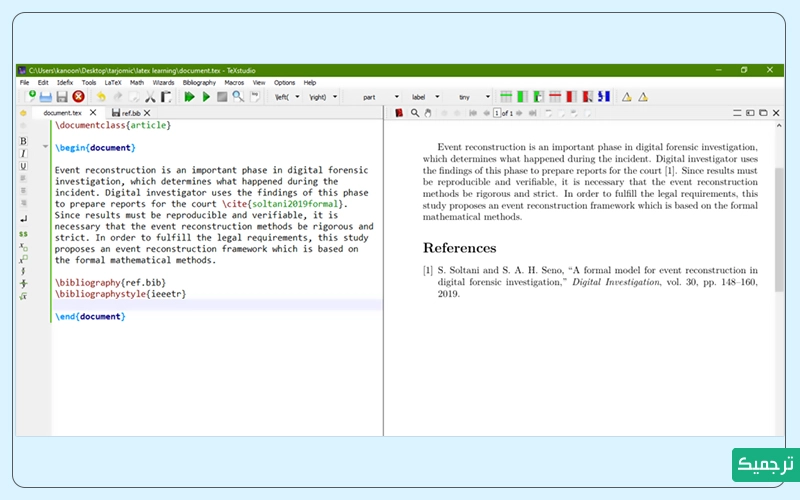
سخن پایانی
امیداوریم این مطلب برای شما مفید بوده و استفاده کافی را از آن برده باشید، اگر به نظرتان این مقاله به تکمیل شدن نیاز دارد یا اینکه به نظرتان به اطلاعات بیشتری نیاز دارد، حتما آن را با ما در میان بگذارید.
از ترجمه مقاله و ترجمه رسمی مدارک گرفته تا ویرایش نیتیو و پارافریز تخصصی، همه این موارد را به سایت ترجمه ترجمیک بسپارید! همراه با ۲۵هزار مترجم، ویراستار و نویسنده حرفهای بهترین کیفیت خدمات را به شما ارائه میدهیم.

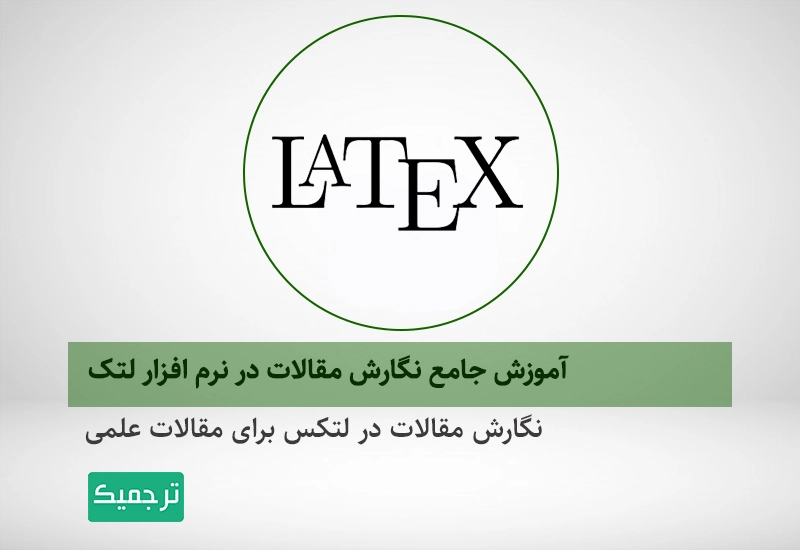
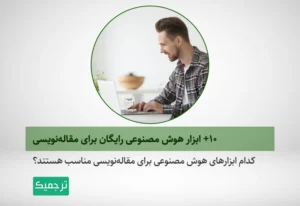
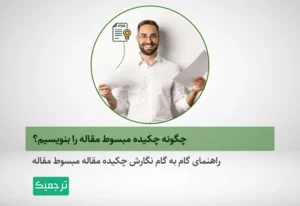

عالی بود ممنون
سلام. خیلی عالی واقعا مرسی. فقط لطفا لینک دانلود برنامه رو هم بزارید. ممنون
سلام خیلی ممنون فقط اگه میشع بگین چجوری بسته های فارسی رو نصب کنیم
با سلام و تشکر از مطالب عالی تون.